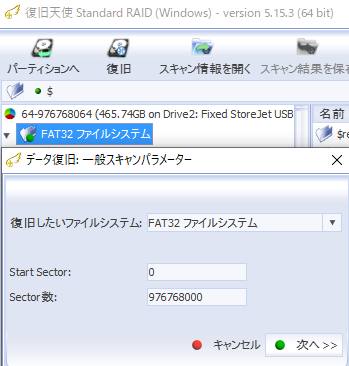パソコンやサーバー、NAS、RAID、デジタルビデオカメラなどのコンピューターに搭載されている、
データ記憶装置のハードディスクドライブ(HDD)には、
「ディスクセクタ」(Disk sector)というデータ格納庫の部分が入っています。
ハードディスクドライブの場合は、1セクタ=512バイトの容量です。
このセクタは、HDDに急なアクセスエラーや熱暴走などの故障が起きてしまうと、
一部のデータなどが損傷してしまうことがあります。
内部のデータが読み込めなくなってしまった状態は、『不良セクタ』と呼ばれます。
このHDDのトラブルから修復をするには、どのように操作をすればいい?という疑問について。
ハードディスクドライブが破損した時は?
まず、不良セクタが発生して破損した状態のまま何度も無理にPCを起動させようとすると、
HDDと内部のセクタが、逆にどんどん損傷がひどくなってしまうおそれがあります。
最初の前提としまして、ハードディスクが故障した時には基本的に、
修理には専門事業のデータ復旧サービスに診断してもらうことが、確実な方法です。
そしてプラッタの中身のファイルやフォルダーを、不良セクタが発生していない別のハードディスクに、
コピーして電子データを移し替える作業を行ってもらわれることが、やはり最善です。
chkdskでエラーチェックを実行するには?
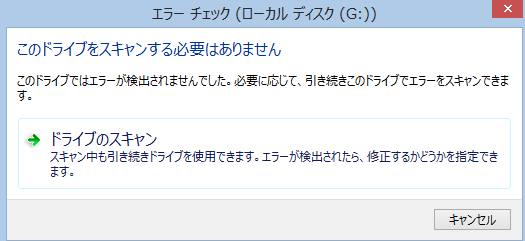
次に、WindowsのOSにあるシステムの「chkdsk/rチェック」で不良セクタが検出された状態の時は、
まだパソコン自体が壊れたわけではありません。
一例として、ウィンドウズのエクスプローラーの画面を開いて、ローカルディスク(C:)や(D:)など、
対象のボリュームのアイコンを右クリックして、ハードディスクの「プロパティの画面」を開きます。
「ツール」のタブにあるエラーチェックの項目の「チェック」を押して、
「ドライブのチェック」または「ドライブのスキャンと修復」を選択すると、
不良セクタといったエラーの回復作業が行われます。
ほかにたとえば、チェックディスクの実行方法(Windows10)なども参考までに。
また、USBメモリやSDカード、外付けハードディスクなどのリムーバブルディスクでも、
不良セクタのエラーチェックと修復が実行できます。
S.M.A.R.T.のモニタリング機能でHDDを検査する手法とは?
他に、ハードディスクのそれぞれの販売メーカーの公式ホームページなどの場所から提供されています、
「S.M.A.R.T.」(スマート)というモニタリング機能を読み込む管理ソフトウェアをインストールして、
状態のチェックや軽い問題の復元なども行えます。
また、HDDのセクタに保存されたデータの断片化を修復するには?という疑問については、こちらの解説ページにて。
ほか、最近のハードディスクドライブでは、不良セクタと自動的に入れ替わる仕組みの、
予備のセクタが準備されている製品もあります。
不良セクタによる急な故障の危険とは?
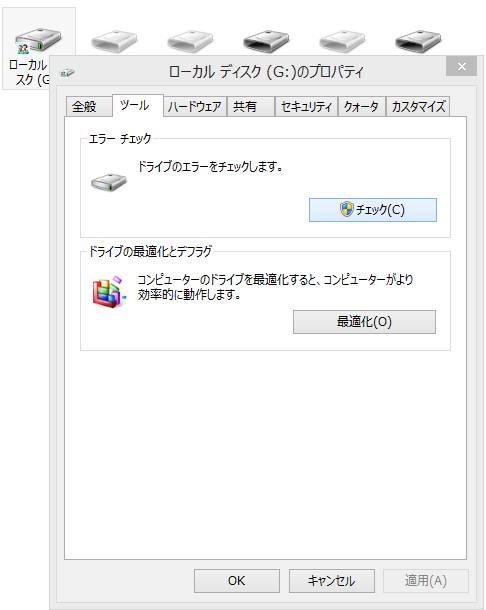
しかし、磁気パッドが次第に摩耗していくなど、不良セクタ(バッドセクタ/bad sector)の
発生の状況によっては、後からコントロール装置がセクタを認識できなくなったり、
ハードディスクに回復不能なエラーが発生する可能性があります。
なので、できるようであればすぐにデータのバックアップを行って、それから不良セクタの
修復機能を使ってみたり、HDDを交換するなどの処置を行われることをお薦めします。
もし自身で不良セクタが発生したハードディスクの、レスキューの作業をするのが難しそう、
という場合には、プロのデータリカバリーサービスに注文をして復旧してもらうことができます。
データリカバリーサービスで復旧してもらう
次に、セクタあるいはストレージ自体が、システム的ではなく物理的に破損している場合は、
パソコンや読み取り装置からの内部のディレクトリへのアクセスやトラブルからの修復が、
一般の個人では難しくなるケースもあります。
貴重なファイルのコピー保存が間に合わず先にHDDが壊れた時も、すぐに専門のデータ救出サービスに連絡をして、
内部のプラッタから拡張子を抽出する形で、復旧してもらわれることをおすすめします。